în acest exemplu, vă voi arăta cum să combinați diagrama coloanei cu diagrama liniei. Pentru restul tipurilor de diagrame este aceeași procedură.
Exemplul 1
în tabel există câteva valori măsurate și așteptate. Sarcina este de a afișa valorile măsurate ca o diagramă coloană și valorile așteptate ca o diagramă linie.
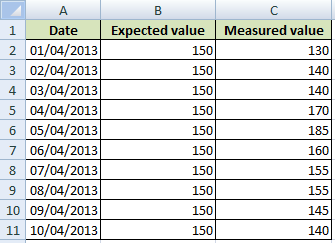
creați graficul de coloane din întregul tabel. Faceți clic dreapta pe seria de date cu valoare așteptată și alegeți graficul liniar.
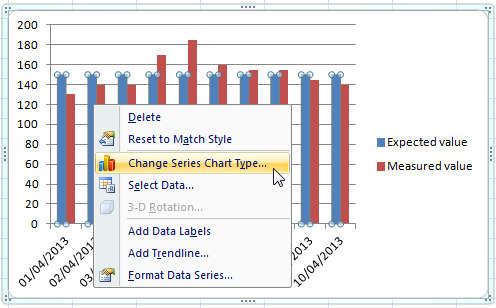
rezultat

Exemplul 2
dorim să determinăm relația dintre numărul de angajați și venituri. Nu. de angajați va fi o diagramă coloană și veniturile vor fi o diagramă linie.
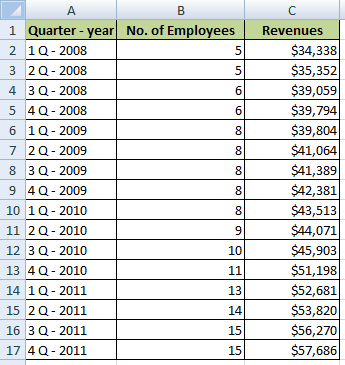
Pasul 1 / Schimbați tipul diagramei
creați graficul coloanei din întregul tabel. Dacă valorile din ambele coloane sunt similare, vedeți două serii de date. În acest caz, este venituri mult mai mari decât nr. de angajați, astfel încât să vedeți doar o serie de date. Faceți clic dreapta pe diagramă și selectați Modificare tip diagramă serie…. Alegeți graficul de linie și confirmați.


Pasul 2 / Utilizați axa secundară
mergeți la: Faceți clic dreapta >>Format serii de date… >> Opțiuni serie și selectați axa secundară.
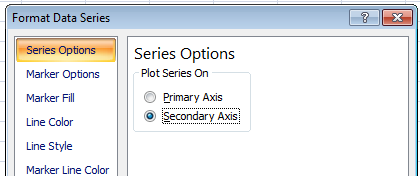
diagrama finală are 2 axe verticale. Valorile diagramei liniare sunt în stânga și valorile diagramei coloanelor sunt în dreapta.